MacBook Pro 2017'de yatay çizgiler, siyah ekran vb. ekran hatalarının nasıl düzeltileceğini biliyor musunuz? Şimdi basit çözüme göz atın!
 |
| MacBook Pro 2017 ekran hatalarının en basit şekilde nasıl düzeltileceğine dair talimatlar MacBook Pro 2017 ekran hatalarının en basit şekilde nasıl düzeltileceğine dair talimatlar |
MacBook kullanırken birçok kullanıcı, deneyimini ve çalışma performansını etkileyen ekran sorunlarıyla karşılaşıyor. Bu nedenle, bu hatalarla başa çıkmanın bir yolunu bulmak çok önemli. Ekran hatalarını en kolay şekilde düzeltmenize yardımcı olacak 11 yolu aşağıda bulabilirsiniz.
MacBook Pro 2017 ekran titreme hatası
Ekran titremesi, MacBook kullanıcılarının sıklıkla karşılaştığı yaygın sorunlardan biridir ve çalışma sırasında birçok rahatsızlığa neden olur. Bunun nedeni yazılım çakışmaları, sürücü hataları veya donanım sorunları olabilir.
Bazen basit bir yeniden başlatma, sistem işlemlerini yenileyerek ve ekran sorunlarını geçici olarak gidererek birçok sorunu çözebilir. MacBook'unuzdaki birçok donanım işlevini yönettiği için SMC'yi sıfırlamayı da düşünebilirsiniz. SMC'yi sıfırlamak için bilgisayarınızı kapatın, Shift + Control + Option ve güç düğmesini 10 saniye basılı tutun, ardından bırakın ve tekrar açın.
 |
| MacBook Pro 2017 ekran hatasının en basit şekilde nasıl düzeltileceğine dair talimatlar |
MacBook Pro 2017 ekranı çok renkli yatay çizgilere sahip
Öncelikle MacBook ekranındaki yatay çizgiler sorununu gidermek için MacBook Pro'nuzu harici bir monitöre bağlamayı deneyebilirsiniz. Bu, hatanın MacBook ekranından kaynaklanıp kaynaklanmadığını belirlemenize yardımcı olacaktır.
Harici bir monitör kullanırken sorun devam ederse, Sistem Tercihleri'ne gidip Yazılım Güncelleme'yi seçerek ve varsa güncellemeyi uygulayarak yazılımınızı kontrol edin ve güncelleyin. Ancak, ekrandaki yatay çizgiler genellikle monitörde fiziksel bir arıza olabileceğini gösterir ve monitörü değiştirmek son ve en kalıcı çözümdür.
 |
| MacBook Pro 2017 ekran hatasının en basit şekilde nasıl düzeltileceğine dair talimatlar |
Hata: Ekran parlaklığı her zamanki gibi ayarlanamıyor
Yöntem 1: Yazılımdaki parlaklık ayarlarını kontrol etmelisiniz. Sistem Tercihleri'ni açın, Ekranlar'ı seçin ve parlaklık kaydırıcısının kilitli olmadığından veya yanlış ayarlanmadığından emin olun.
 |
| MacBook Pro 2017 ekran hatasının en basit şekilde nasıl düzeltileceğine dair talimatlar |
Yöntem 2: Cihazı kapatmanız, güç düğmesiyle birlikte Shift + Control + Option tuşlarına aynı anda yaklaşık 10 saniye basılı tutmanız, ardından bırakıp cihazı tekrar açmanız gerekiyor.
MacBook Pro 2017 ekranı siyah ekran
Yöntem 1: Bunu düzeltmek için, bilgisayar başlatılırken Shift tuşunu basılı tutarak MacBook'unuzu Güvenli Mod'da yeniden başlatmayı deneyebilirsiniz. Güvenli Mod, yazılım çakışmalarını ortadan kaldırmaya ve işletim sisteminin düzgün bir şekilde başlatılıp başlatılmadığını kontrol etmeye yardımcı olur.
Yöntem 2: Cihazı kapatın ve cihaz yeniden başlatılırken yaklaşık 20 saniye boyunca Option + Command + P + R tuşlarını basılı tutun. Bu, ayarları yenilemek ve muhtemelen siyah ekran hatasını düzeltmek için NVRAM'ı sıfırlamanın bir yoludur.
 |
| MacBook Pro 2017 ekran hatasının en basit şekilde nasıl düzeltileceğine dair talimatlar |
MacBook Pro 2017 ekranında sarı ve mavi mürekkep lekeleri var
Yöntem 1: Ekran yüzeyini silmek için yumuşak bir bez kullanın. Mümkünse, ekranı daha etkili bir şekilde temizlemek için özel bir temizleme solüsyonu kullanın.
 |
| MacBook Pro 2017 ekran hatasının en basit şekilde nasıl düzeltileceğine dair talimatlar |
Yöntem 2 : MacBook'unuzu yetkili bir Apple servis merkezine veya saygın bir tamirhaneye götürmelisiniz. Burada teknisyenler, profesyonel ve güvenli prosedürlere göre tavsiyelerde bulunacak ve onarım yapacaktır.
MacBook Pro 2017 ekranında doğal renk tonu sapması var
Yöntem 1: Sistem Tercihleri'ne gidip Ekranlar'ı seçip Renk sekmesine tıklayıp Kalibre Et'i seçebilirsiniz. Bu, monitörünüzü adım adım kalibre etmenizde size rehberlik edecek Ekran Kalibrasyon Yardımcısı'nı açacaktır.
 |
| MacBook Pro 2017 ekran hatasının en basit şekilde nasıl düzeltileceğine dair talimatlar |
Yöntem 2: NVRAM'ı sıfırlamak için MacBook'unuzu kapatın, ardından bilgisayarı yeniden başlatırken Option + Command + P + R tuş kombinasyonunu basılı tutun.
MacBook Pro 2017 ekranında parazitlenme nedeniyle ekran hatası oluştu
Hatayı düzeltmek için Güvenli Mod'a geçin, bilgisayarı kapatın, ardından tekrar açın ve Apple logosunu ve ilerleme çubuğunu görene kadar Shift tuşunu basılı tutun. Ekran Güvenli Mod'da normal şekilde görüntüleniyorsa, bu, çakışmaya yazılım veya sürücünün neden olduğunu gösterir. Kesin nedeni belirlemek için sorun oluşmadan önce yüklenen yeni yazılımları kademeli olarak kaldırmalı veya güncellemelisiniz.
 |
| MacBook Pro 2017 ekran hatasının en basit şekilde nasıl düzeltileceğine dair talimatlar |
MacBook Pro 2017 ekran parlama önleyici soyulma
Parlama önleyici katman soyulduğunda, kaplamayı parça parça onarmak, karmaşık bir işlem ve yüksek hassasiyet gerektirdiğinden uygulanabilir bir çözüm değildir. Ekranın tamamını değiştirmek, mükemmel bir parlama önleyici katmana sahip yeni bir ekrana sahip olmanızı sağlayarak görüntü kalitesini ve kullanıcı deneyimini iyileştiren etkili bir yöntemdir.
 |
| MacBook Pro 2017 ekran hatasının en basit şekilde nasıl düzeltileceğine dair talimatlar |
MacBook Pro 2017 ekran ışığı hatası
Ekranınız eşit şekilde aydınlatılmıyorsa veya tekdüze olmayan karanlık alanlar içeriyorsa, MacBook'unuzun LED arka aydınlatması bozuk veya arızalı olabilir. En iyi ve tutarlı ekran aydınlatmasını sağlamak için bozuk bir LED arka aydınlatmanın tamamen değiştirilmesi gerekir. Arka aydınlatmayı değiştirmek profesyonel beceriler ve doğru ekipman gerektirdiğinden, bunu kendiniz yapmanız önerilmez.
 |
| MacBook Pro 2017 ekran hatasının en basit şekilde nasıl düzeltileceğine dair talimatlar |
MacBook Pro 2017 ekran kartı bozuldu
MacBook ekranınızda yatay çizgiler, yanlış renkler veya hiç görüntü yoksa, ev sistemi kalibrasyonu genellikle yeterli olmaz. Bu, donanım veya entegre grafik kartı sorunu olabilir. Bu hatanın onarım mı yoksa değişim mi olduğunu belirlemek için profesyonel testler gerekir. Deneyimsiz kullanıcılar, durumu daha da kötüleştirmemek için cihazı bir onarım veya garanti merkezine götürmelidir.
 |
| MacBook Pro 2017 ekran hatasının en basit şekilde nasıl düzeltileceğine dair talimatlar |
MacBook Pro 2017'nizde bir ekran hatasıyla karşılaştığınızda, sorunu kolayca tespit edebilirsiniz. Yatay ekran hatalarından ekran kablosu sorunlarına kadar birçok çözüm mevcut. Evde halledemiyorsanız, zamanında onarım için profesyonel teknisyenlerden yardım isteyebilirsiniz!
[reklam_2]
Kaynak: https://baoquocte.vn/huong-dan-cach-sua-loi-man-hinh-macbook-pro-2017-don-gian-nhat-279561.html



![[Fotoğraf] Bac Ninh'deki birçok set, 11 numaralı fırtınanın sirkülasyonundan sonra aşındı](https://vphoto.vietnam.vn/thumb/1200x675/vietnam/resource/IMAGE/2025/10/15/1760537802647_1-7384-jpg.webp)
![[Fotoğraf] Genel Sekreter To Lam, 2025-2030 dönemi 18. Hanoi Parti Kongresi'ne katılıyor](https://vphoto.vietnam.vn/thumb/1200x675/vietnam/resource/IMAGE/2025/10/16/1760581023342_cover-0367-jpg.webp)


![[Fotoğraf] Hükümet Parti Komitesi Daimi Komitesi ve Ulusal Meclis Parti Komitesi Daimi Komitesi'nin 10. Oturum Konferansı, 15. Ulusal Meclis](https://vphoto.vietnam.vn/thumb/1200x675/vietnam/resource/IMAGE/2025/10/15/1760543205375_dsc-7128-jpg.webp)
















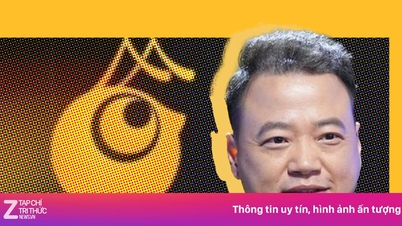















![[Video] TripAdvisor, Ninh Binh'in birçok ünlü turistik yerini onurlandırıyor](https://vphoto.vietnam.vn/thumb/402x226/vietnam/resource/IMAGE/2025/10/16/1760574721908_vinh-danh-ninh-binh-7368-jpg.webp)


















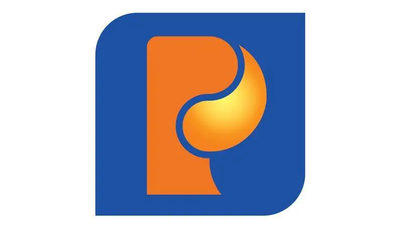


















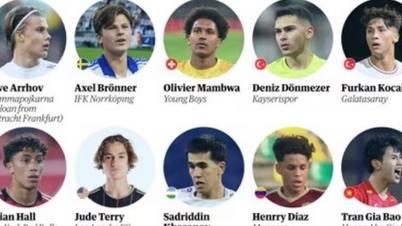






























Yorum (0)